Bạn đang tìm cách xem nhiều người trên Google Meet vì muốn thấy các thành viên cuộc họp một cách đầy đủ nhất? Vậy thì đọc ngay bài viết này, bạn không chỉ thấy được nhiều người mà còn có thể sắp xếp bố cục theo ý muốn nữa đó.
Việc thường xuyên sử dụng Google Meet cho những cuộc hội họp online có thể khiến bạn “chán” vì không được tiếp xúc trực tiếp với mọi người. Nhất là những khi có nhiều người tham gia cùng lúc lại không thể nhìn hết được mặt mọi người khiến bạn cảm thấy không thoải mái. Hoặc đôi khi vì lý do cần phải chụp lại ảnh người tham gia cuộc họp/lớp học hôm đó nhưng giao diện hiển thị không đủ gây khó khăn cho bạn. Vậy thì cùng tìm hiểu cách sắp xếp bố cục theo ý thích của bạn nhé!
Bạn đang đọc: Cách xem nhiều người trên Google Meet siêu dễ dàng
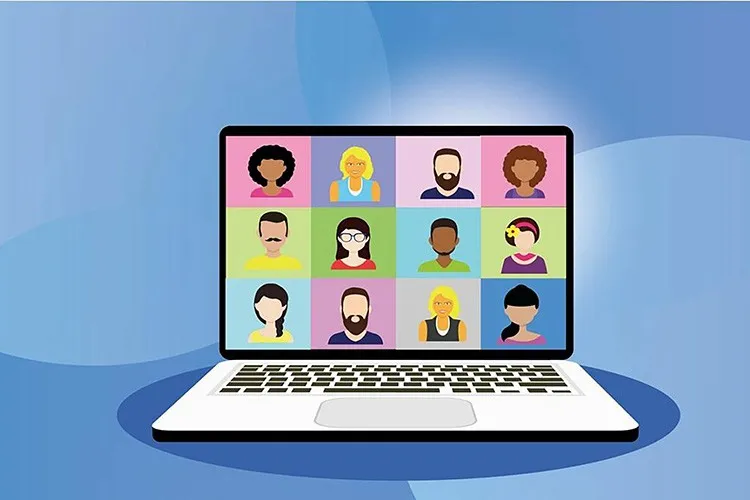
Cách xem nhiều người trên Google Meet bằng thay đổi bố cục
Khi bạn xài Google Meet trên máy tính, sẽ có nhiều bố cục khác nhau để đáp ứng nhu cầu hiển thị thành viên trong quá trình sử dụng Google Meet. Và nếu bạn đang tìm cách thay đổi bố cục để xem được nhiều người hơn thì hãy làm theo những bước sau
Bước 1: Trên máy tính hãy tham gia vào cuộc họp Google Meet.
Bước 2: Ở dưới cùng, hãy nhấp vào biểu tượng “Tùy chọn khác”
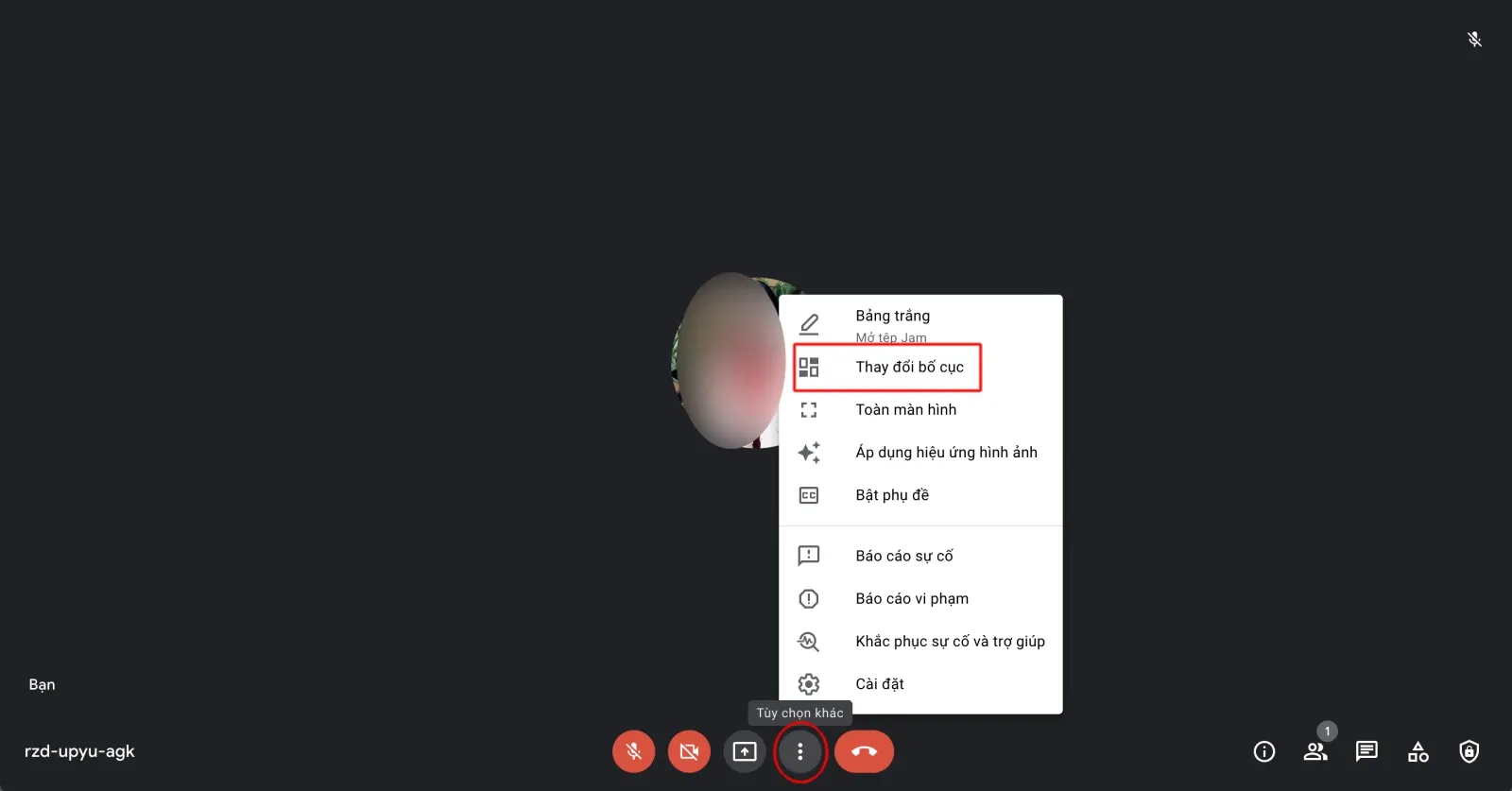
Bước 3: Nhấn vào “Thay đổi bố cục” và chọn “Xếp kề”
Chế độ này có thể hiển thị tối đa 49 người cùng lúc. Theo mặc định, bạn sẽ thấy 16 ô trên màn hình.
Tìm hiểu thêm: Hãy bỏ túi 5 mẹo này để có thể cứu smartphone của bạn khi bị nước vào
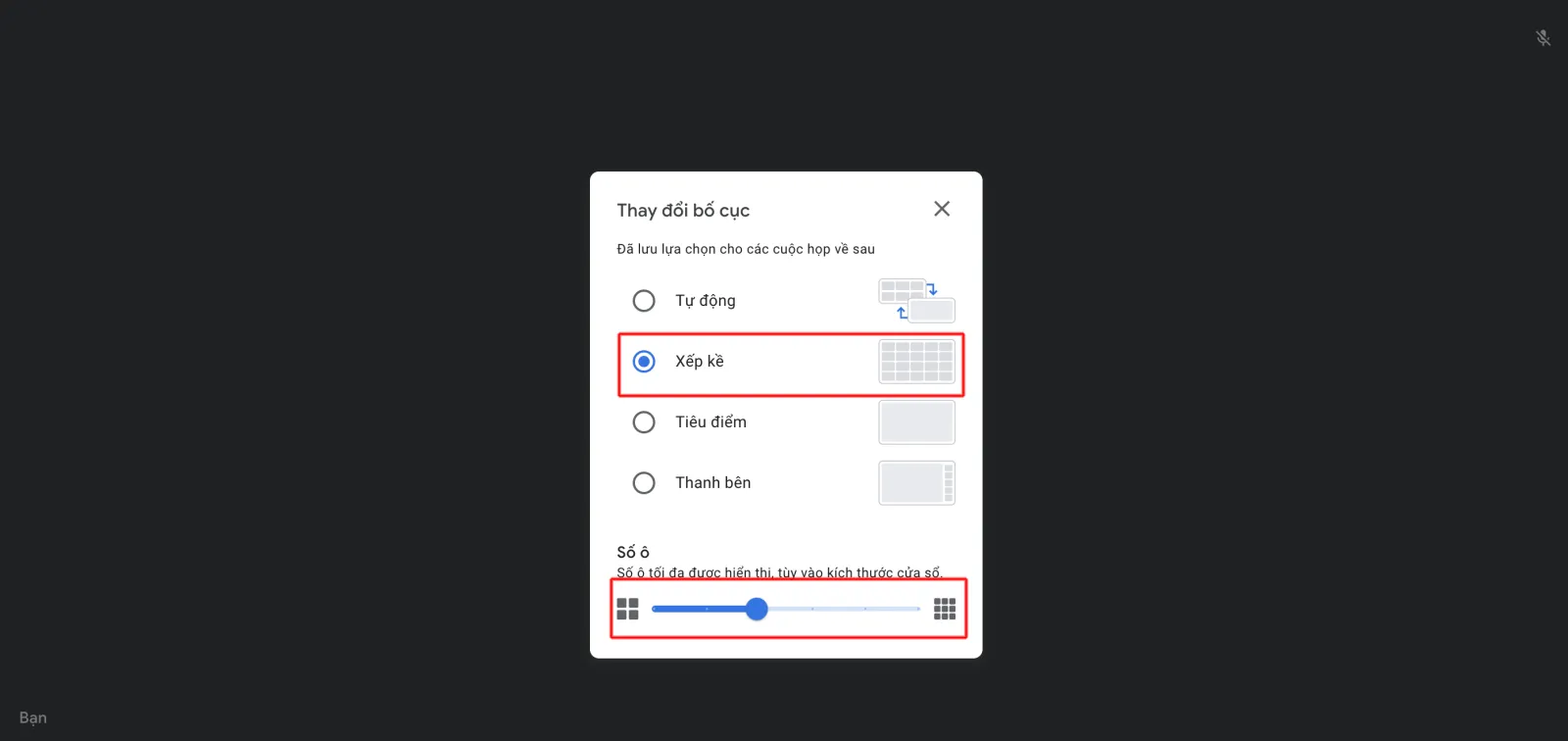
Nếu muốn thay đổi số ô hiển thị, ở dưới ô tùy chỉnh hãy kéo thanh trượt đến số ô mà bạn muốn hiển thị trên màn hình. Số ô bạn chọn sẽ mặc định cho những cuộc họp trong tương lai, khi nào bạn muốn đổi thì sẽ thực hiện lại những bước như trên nhé.
Ngoài ra, bố cục cũng sẽ có một số tùy chọn khác như:
- Tự động: Chế độ xem này, Meet sẽ tự chọn cho bạn. Theo mặc định, bạn sẽ thấy 9 ô trên màn hình.
- Tiêu điểm: Người đang nói hoặc chia sẻ màn hình sẽ được hiển thị lấp đầy toàn bộ cửa sổ.
- Thanh bên: Người đang nói hoặc màn hình được chia sẻ xuất hiện trong hình ảnh chính. Bạn sẽ thấy hình thu nhỏ của những người tham gia khác ở thanh bên cạnh.
Cách xem chính bạn trong cuộc họp Google Meet
Chế độ tự xem của bạn sẽ tự động bật khi bạn tham gia một cuộc họp. Nếu bạn đang tham gia cuộc họp với một người, thì chế độ tự xem của bạn sẽ hiển thị dưới dạng một hình ảnh nổi ở góc dưới cùng bên phải.
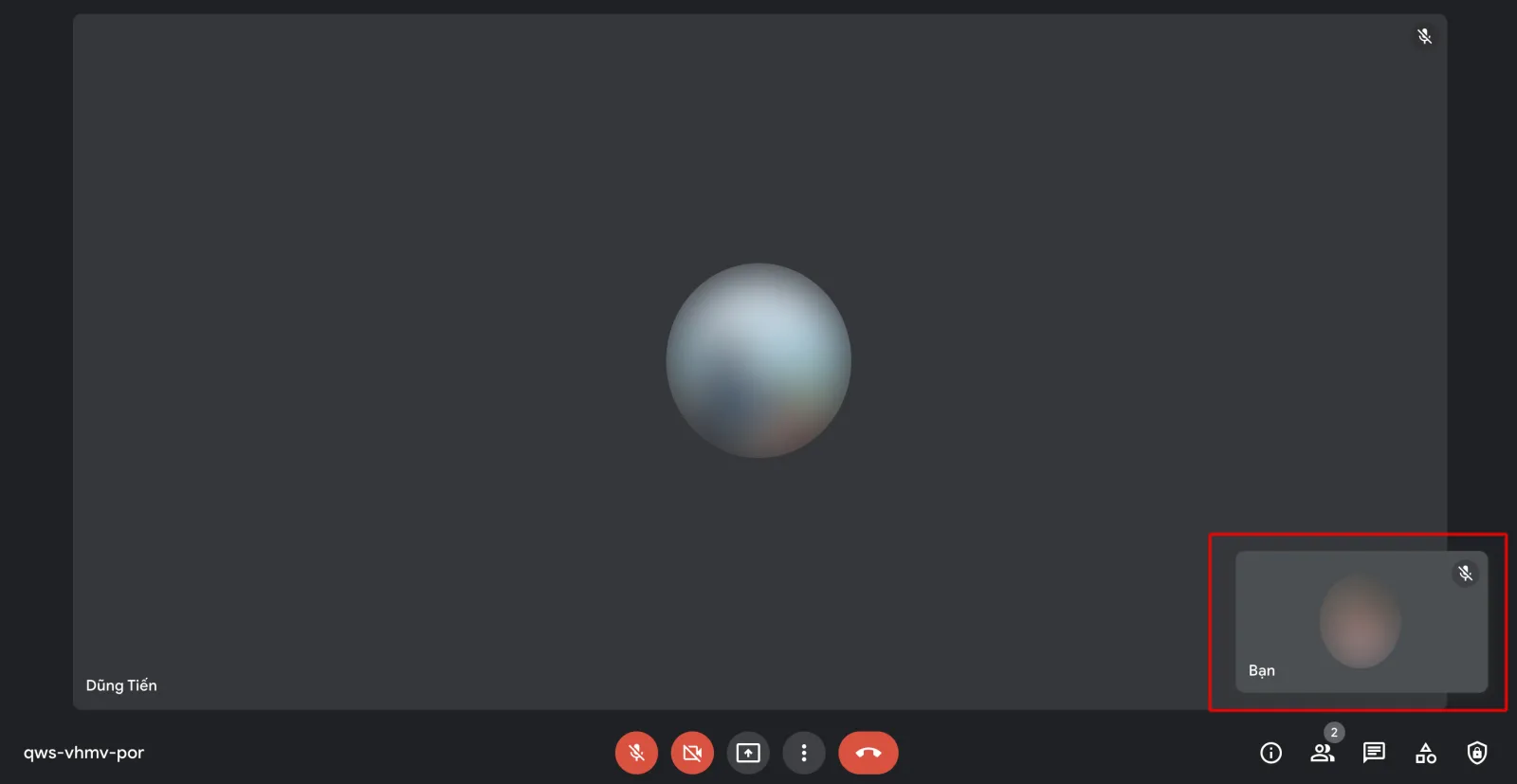
Nếu cuộc họp có thêm người tham gia hoặc có thêm bản trình bày, chế độ tự xem của bạn sẽ tự động được thêm vào lưới.
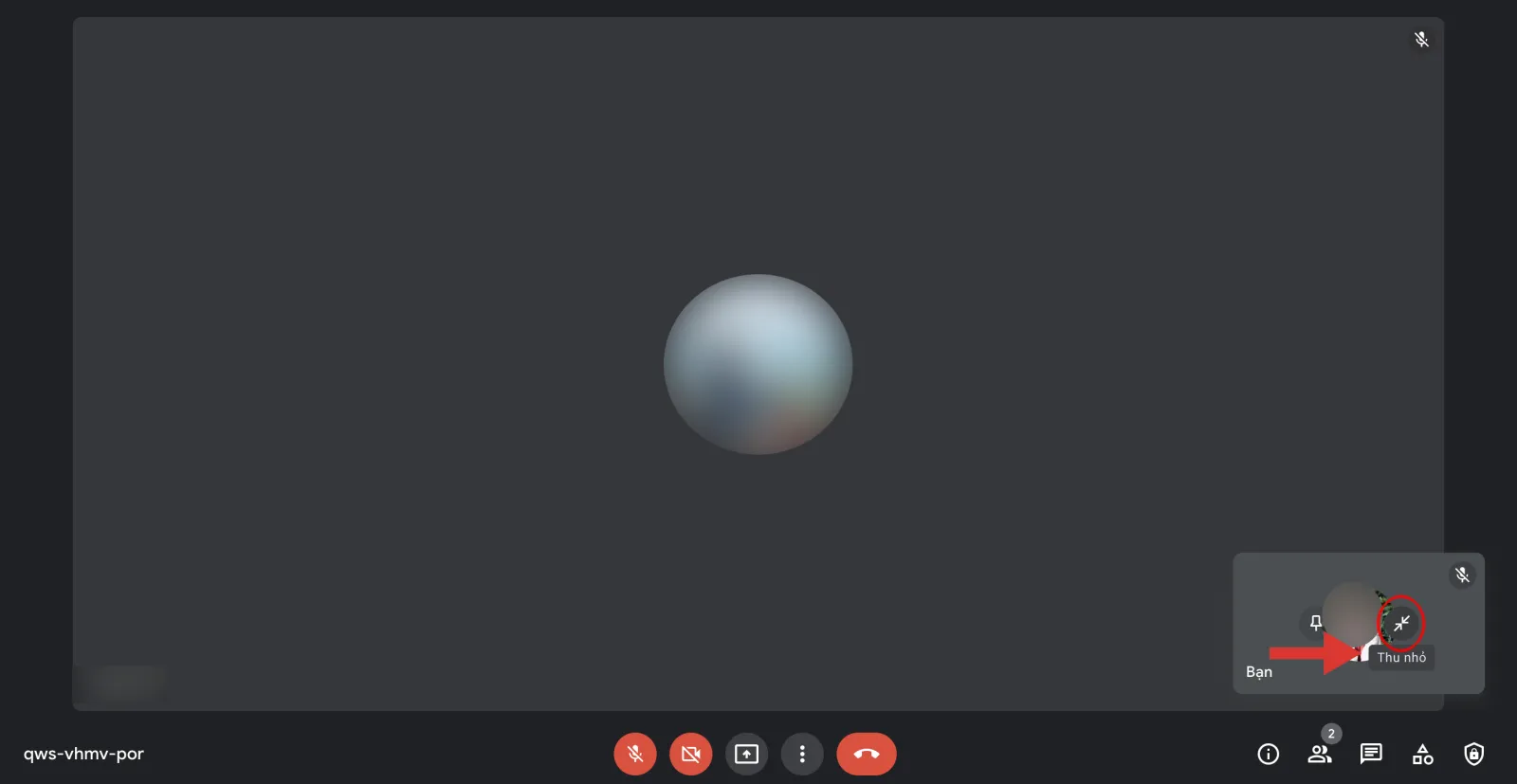
>>>>>Xem thêm: Bỏ túi 5 cách xem số tài khoản MB Bank nhanh chóng, chi tiết nhất 2024: Theo dõi ngay!
Bạn cũng có thể kéo hình ảnh nổi trên màn hình và thu nhỏ chế độ tự xem để tối ưu không gian hiển thị.
Trên đây là cách hiển thị nhiều thành viên trên Google Meet cực đơn giản. Nếu có gì thắc mắc hãy để lại bình luận bên dưới để FPTShop hỗ trợ cho bạn nhé!
Xem thêm: Cách vào Google Meet không cần duyệt cực hay

